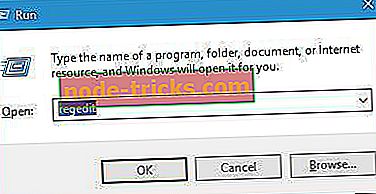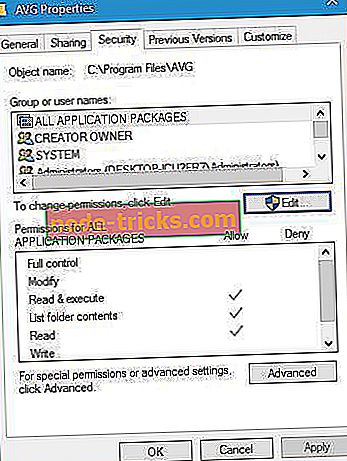Oprava: Chyba inštalácie AVG v systéme Windows 10
Antivírusový softvér je jedným z najdôležitejších nástrojov, ktoré máte v počítači. Nástroje ako AVG sú určené na ochranu pred škodlivým softvérom, takže je vždy dobré mať nainštalovaný antivírusový nástroj. Problémy s inštaláciou sa môžu vždy vyskytnúť a dnes vám ukážeme, ako opraviť chybu pri inštalácii AVG na Windows 10.
Chyba pri inštalácii AVG, ako ju opraviť?
Obsah:
- Oprava - Chyba inštalácie AVG
- Oprava - Chyba inštalácie AVG 0xc0070643
- Použite nástroj AVG Remover
- Použite Revo Uninstaller
- Opravte svoj register
- Stiahnite si a nainštalujte offline verziu AVG
- Odstráňte položky programu AVG z registra
- Skontrolujte svoje povolenia
- Vypnite iné antivírusové / firewallové nástroje
- Uistite sa, že máte potrebné súbory
- Uistite sa, že máte na disku C dostatok miesta
- Zmeniť antivírus
- Oprava - Chyba inštalácie AVG 0xC007277B
- Oprava - Chyba inštalácie AVG 0x80070091
- Oprava - Chyba inštalácie AVG 0x6001f916, 0xe001f90b, 0x6001f90b alebo 0xe001f916
- Oprava - Chyba inštalácie AVG 0xe001d026 alebo 0xc00700652
- Oprava - Chyba inštalácie AVG 0xe001f915
- Oprava - Chyba inštalácie AVG 0xe001d028
- Oprava - Chyba inštalácie AVG 0xe0060006
Oprava - Chyba inštalácie AVG
Riešenie - Ninite použite na inštaláciu AVG
Ak nemôžete nainštalovať AVG kvôli chybám pri inštalácii, môžete zvážiť použitie Ninite na inštaláciu AVG. Ak nie ste s ňou oboznámení, Ninite je špeciálna služba, ktorá vám umožní nainštalovať najobľúbenejšie programy len s jednou inštaláciou. Ninite podporuje širokú škálu aplikácií a pomocou neho preskočíte mnoho inštalačných dialógov a zbytočných balíkov aplikácií. Ak chcete nainštalovať AVG pomocou Ninite, jednoducho prejdite na webovú stránku Ninite, skontrolujte AVG a stiahnite si ho. Potom spustite inštalačný súbor a počkajte, kým sa nainštaluje AVG.
Oprava - Chyba inštalácie AVG 0xc0070643
Riešenie 1 - Použite nástroj AVG Remover
Ak sa vyskytne chyba inštalácie 0xc0070643, jedným zo spôsobov, ako ju opraviť, je spustiť nástroj AVG Remover. Počas procesu inštalácie budú niektoré súbory AVG uložené v počítači. Tieto súbory môžu rušiť budúce pokusy o inštaláciu AVG, preto je nevyhnutné tieto súbory odstrániť. Na tento účel musíte prevziať program AVG Remover. Spustite nástroj a počkajte, kým neodstráni predchádzajúcu inštaláciu programu AVG. Po odstránení inštalácie programu AVG reštartujte počítač a skontrolujte, či sa problém nevyriešil. Niektorí používatelia tiež navrhujú vypnúť počítač po použití tohto nástroja a znova ho zapnúť, takže by ste to mohli skúsiť tiež.
Používatelia tiež navrhujú stiahnuť nástroj AVG Reset Access. Po stiahnutí nástroja ho spustite a skontrolujte, či sa problém nevyriešil. Ďalším nástrojom, ktorý používatelia odporúčajú, je nástroj AVG BFE Fix. Stačí stiahnuť AVG BFE Fix, spustiť ho a odstrániť problém.
Po použití všetkých troch nástrojov by sa mala vyriešiť chyba inštalácie AVG 0xc0070643. Musíme spomenúť, že len málo používateľov uviedlo, že táto metóda pre nich nefungovala. Podľa nich, AVG Remover nástroj neopravil problém, a oni boli ešte stále 0xc0070643 popis: udalosť exec_finished chyba pri pokuse o inštaláciu AVG. Ak chcete tento problém odstrániť, musíte spustiť program AVG Remover z núdzového režimu. Postupujte takto:
- Otvorte ponuku Štart a kliknite na tlačidlo Napájanie .
- Podržte kláves Shift na klávesnici a v ponuke vyberte možnosť Reštartovať .
- Teraz uvidíte tri možnosti. Vyberte položku Riešenie problémov> Rozšírené možnosti> Nastavenia pri spustení a kliknite na tlačidlo Reštartovať .
- Keď sa počítač reštartuje, zobrazí sa zoznam dostupných možností. Vyberte možnosť Núdzový režim so sieťou stlačením klávesu F5 na klávesnici.
Po spustení Núdzového režimu budú všetky aplikácie a ovládače tretích strán vypnuté, takže nebude nič, čo by rušilo nástroj AVG. Spustite nástroj a postupujte podľa pokynov na obrazovke a odstráňte AVG. Po tom, reštartujte počítač a skúste nainštalovať AVG ešte raz.
Riešenie 2 - Použite Revo Uninstaller
AVG je známy pre svoj antivírusový softvér, ale pri inštalácii antivírusového programu AVG môžete niekedy nainštalovať aj program AVG PC Tuneup, pretože často sa používajú dve aplikácie. Ak máte chybu pri inštalácii AVG 0xc0070643, musíte z vášho počítača odstrániť nástroje AVG PC Tuneup. Použite Revo Uninstaller.
Potom musíte spustiť nástroj AVG Remover na odstránenie predchádzajúcej inštalácie AVG. Používatelia tiež navrhujú používať nástroje, ako je napríklad program Vyhľadávanie všetkého a Regseeker, na vyhľadávanie všetkých súborov AVG, ktoré zostali na vašom počítači av registri. Ak nájdete súbory AVG alebo položky databázy Registry, odstráňte ich z počítača. Reštartujte počítač a skúste znova nainštalovať AVG.
Riešenie 3 - Oprava registra
Používatelia oznámili, že chyba 0xc0070643 sa môže zobraziť kvôli problémom s registrom. Podľa používateľov sa zdá, že existujú určité problémy s povoleniami na registre, ktoré vám bránia v inštalácii programu AVG. Ak chcete tento problém vyriešiť, musíte prevziať program CCleaner a nainštalovať ho do počítača. Po nainštalovaní programu ho spustite, vyberte položku Register z ponuky vľavo a kliknite na tlačidlo Vyhľadať problémy . Počkajte, kým sa skenovanie vykoná. Po dokončení skenovania vyberte všetky problémy a vyberte možnosť Opraviť vybrané problémy . Po vyriešení problémov s registrom reštartujte počítač a skúste znova nainštalovať AVG.
Riešenie 4 - Stiahnite a nainštalujte offline verziu AVG
Ak nemôžete nainštalovať antivírus AVG kvôli chybe 0xc0070643, môžete skúsiť použiť offline inštaláciu. AVG, rovnako ako mnohé iné programy, používa online inštaláciu, ktorá si stiahne potrebné súbory pri inštalácii aplikácie. To robí sťahovanie AVG o niečo rýchlejšie, pretože inštalačný súbor má veľkosť len niekoľko MB, ale táto metóda má svoje nedostatky. Ak sa vyskytne problém s pripojením na Internet alebo so servermi AVG, inštalácia môže zlyhať a zobrazí sa chyba 0xc0070643. Aby ste sa tomuto problému vyhli, odporúčame, aby ste sa pokúsili použiť inštalačný program offline. Tento inštalačný program má podstatne väčšiu veľkosť a na prevzatie inštalačného súboru vám bude trvať niekoľko minút, ale túto metódu by ste mali mať možnosť úplne vyhnúť. Inštaláciu v režime offline môžete prevziať z webovej stránky AVG alebo zo spoľahlivého zdroja tretej strany. Majte na pamäti, že inštalácia v režime offline môže byť skrytá v časti na prevzatie programu AVG, takže ju budete musieť pozorne sledovať.
Riešenie 5 - Odstráňte položky programu AVG z registra
Podľa používateľov neboli schopní nainštalovať AVG kvôli problémom v registri. Zdá sa, že v ich registri sú niektoré inštancie AVG, ktoré môžu zabrániť nainštalovaniu programu AVG a na jeho odstránenie je potrebné tieto inštancie odstrániť manuálne. Zmena registra môže viesť k nestabilite systému, ak nie ste opatrní, preto dôrazne odporúčame, aby ste svoj register exportovali a tento súbor používali ako zálohu v prípade, že sa niečo pokazí. Ak chcete opraviť chybu inštalácie AVG 0xc0070643, postupujte takto:
- Stlačte kláves Windows + R a zadajte regedit . Stlačte kláves Enter alebo kliknite na tlačidlo OK .
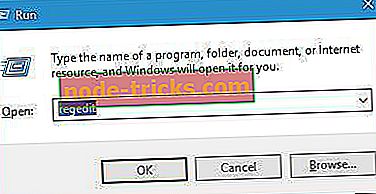
- Editor databázy Registry sa teraz spustí. V ľavej časti okna prejdite na položku HKEY_LOCAL_MACHINE SOFTWARE AVG .
- Kliknite pravým tlačidlom myši na položku AVG av ponuke vyberte položku Odstrániť .
- Zatvorte Editor databázy Registry .
Po zatvorení Editora databázy Registry sa pokúste znova nainštalovať program AVG a skontrolujte, či sa problém nevyriešil.
Riešenie 6 - Skontrolujte svoje povolenia
Niekedy sa môže vyskytnúť chyba 0xc0070643, ak nemáte potrebné povolenia na prístup k inštalačnému priečinku. Aby bolo možné nainštalovať AVG, systém musí mať určité privilégiá. Postupujte takto:
- Vyhľadajte inštalačný adresár AVG, kliknite naň pravým tlačidlom a vyberte položku Vlastnosti .
- Prejdite na kartu Zabezpečenie, kliknite na tlačidlo Upraviť .
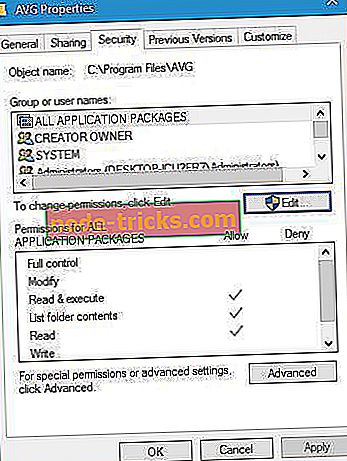
- V zozname vyberte položku SYSTEM a skontrolujte, či je začiarknutá možnosť Full control v stĺpci Allow .
- Zmeny uložíte kliknutím na tlačidlo Použiť a OK .
Ak sa vám zdá, že tento proces je pre vás trochu komplikovaný, môžete použiť nástroj AVG Reset Access na zmenu nastavení povolení len niekoľkými kliknutiami.
Riešenie 7 - Vypnite iné antivírusové / firewallové nástroje
Antivírusové nástroje sú potrebné, ak chcete, aby bol váš počítač chránený pred škodlivými užívateľmi, ale zvyčajne je zlé, ak máte nainštalovaných viacero antivírusových nástrojov alebo firewallov. Rôzne bezpečnostné nástroje môžu niekedy navzájom rušiť a v niektorých prípadoch vám bezpečnostné nástroje môžu dokonca zabrániť v inštalácii antivírusového programu AVG. Podľa používateľov je chyba inštalácie AVG 0xc0070643 spôsobená inými antivírusovými nástrojmi, takže pred pokusom o inštaláciu AVG nezabudnite vypnúť alebo odinštalovať iné antivírusové nástroje alebo nástroje brány firewall od iných výrobcov. Používatelia oznámili, že brána firewall Comodo ruší inštaláciu AVG, ale nezabúdajte, že tento problém sa môže vyskytnúť takmer v každom nástroji tretej strany.
Riešenie 8 - Uistite sa, že máte potrebné súbory
Podľa používateľov neboli schopní nainštalovať AVG kvôli 0xc0070643 popisu: chybové hlásenie exec_finished udalosti . Táto chyba je spôsobená chýbajúce súbory súvisiace s Visual C ++ Redistributable pre Visual Studio 2012 Update 4. Ak chcete vyriešiť problém, uistite sa, že si stiahnuť potrebné súbory a nainštalovať ich. Používatelia oznámili, že Visual C ++ Redistributable pre Visual Studio 2012 Update 4 spôsobuje problém v ich systéme, ale možno budete musieť stiahnuť inú verziu pre váš počítač. Všetky potrebné súbory sú k dispozícii na prevzatie z webovej lokality spoločnosti Microsoft.
Riešenie 9 - Uistite sa, že máte na jednotke C dostatok miesta
Niekoľko používateľov uviedlo 0xc0070643 popis: error exec_finished chybové hlásenie pri inštalácii antivírusového programu AVG a podľa nich bola táto správa spôsobená nedostatkom miesta na pevnom disku. Používatelia oznámili, že chyba inštalácie bola vyriešená po uvoľnení miesta na jednotke C. Zrejme budete potrebovať viac ako 4 GB voľného úložného priestoru na disku C predtým, ako budete môcť nainštalovať program AVG na svoj počítač. Musíme spomenúť, že AVG neberie 4 GB úložného priestoru, ale vyžaduje si, aby bol tento priestor dostupný na vašej jednotke C, aby fungoval správne.
Riešenie 10 - Zmeniť antivírus
V prípade, že zmeníte názor, môžete vždy zvoliť iný antivírus. Dôrazne odporúčame Nr. 1 - Bitdefender . S extrémne výkonnými nástrojmi, určite stojí za vašu pozornosť.
- Stiahnite si Bitdefender Antivirus za špeciálnu 50% zľavu
Oprava - Chyba inštalácie AVG 0xC007277B
Riešenie - Spustite nastavenie ako správca
Používatelia ohlásili chybu pri inštalácii programu AVG 0xC007277B a podľa nich môžete jednoducho opraviť a niektoré ďalšie chyby inštalácie jednoducho spustením nastavenia AVG ako administrátora. Spustenie nastavenia ako administrátora je pomerne jednoduché a na to stačí jednoducho kliknúť pravým tlačidlom myši na inštalačný súbor AVG av ponuke vybrať možnosť Spustiť ako správca . Po tom by sa mala inštalácia spustiť s privilégiami administrátora a nebudete s ňou mať žiadne problémy.
Oprava - Chyba inštalácie AVG 0x80070091
Riešenie - Odstráňte inštalačné adresáre AVG
Ak nemôžete nainštalovať AVG kvôli chybe inštalácie 0x80070091, musíte odstrániť inštalačné súbory AVG. Ak to chcete urobiť, vymažte C: Program Files AVG alebo C: Programové súbory (x86) priečinky AVG z vášho PC. Teraz odstráňte priečinky C: ProgramData AVG a C: UsersAppDataRoaming z vášho počítača. Po tom, čo to urobíte, skúste znova nainštalovať AVG. Namiesto manuálneho odstránenia týchto priečinkov možno budete chcieť použiť nástroj AVG Remover, ktorý prehľadá počítač a odstráni z neho väčšinu súborov súvisiacich s programom AVG.
Oprava - Chyba inštalácie AVG 0x6001f916, 0xe001f90b, 0x6001f90b alebo 0xe001f916
Riešenie - Reštartujte počítač
Ak sa pri inštalácii AVG vyskytne chyba 0x6001f916, 0xe001f90b, 0x6001f90b alebo 0xe001f916, znamená to, že na jej dokončenie musíte počítač reštartovať. Po reštartovaní počítača sa inštalácia dokončí a antivírus AVG sa nainštaluje do vášho PC.
Oprava - Chyba inštalácie AVG 0xe001d026 alebo 0xc00700652
Riešenie - Vypnite všetky ďalšie inštalácie
Ak máte inú inštaláciu spustenú na pozadí, zobrazí sa chyba inštalácie 0xe001d026 alebo 0xc00700652. Ak chcete nainštalovať program AVG správne, musíte mať istotu, že na pozadí nie sú spustené žiadne ďalšie inštalácie. Takmer každá inštalácia môže spôsobiť, že sa niektorá z týchto chýb objaví, takže sa pred pokusom o inštaláciu programu AVG uistite, že sa na pozadí nič neaktualizuje ani neinštaluje.
Oprava - Chyba inštalácie AVG 0xe001f915
Riešenie - Znova spustite inštaláciu AVG
Niektorí používatelia nahlásili chybu 0xe001f915 počas inštalácie programu AVG. Tento kód chyby sa zvyčajne zobrazí, ak je inštalácia zastavená používateľom alebo inou aplikáciou. Táto chyba sa môže zobraziť aj v prípade, ak je zastavená určitá súčasť inštalácie AVG. Toto nie je vážna chyba a na vyriešenie tohto problému stačí, aby ste reštartovali inštaláciu AVG.
Oprava - Chyba inštalácie AVG 0xe001d028
Riešenie - Odstráňte problémový softvér
Ak sa pri inštalácii antivírusového programu AVG vyskytne chyba 0xe001d028, znamená to, že máte jednu alebo viac aplikácií, ktoré sú v rozpore s AVG. Zvyčajne ide o antivírusové alebo firewallové aplikácie a ak máte nainštalovaný ďalší bezpečnostný softvér tretej strany, odporúčame vám ho pred inštaláciou AVG odstrániť. Nezabúdajte, že iné aplikácie tretích strán môžu zasahovať do inštalácie AVG a spôsobiť chybu 0xe001d028. AVG má zoznam problematických aplikácií a tento zoznam obsahuje nasledovné:
- Ashampoo Firewall ZADARMO
- Lepšie premenovanie súborov
- BeTwin VS
- Eset Smart Security 4
- Lock Folder XP
- Malwarebytes 'Anti-Malware
- MAC MAC
- PC nástroje Antivirus
- Sunbelt Personal Firewall
- Ochrana systému
- Webroot Spy Sweeper
Toto je zoznam problematických aplikácií, ktoré nefungujú s antivírusom AVG podľa AVG, ale môže byť aj niekoľko ďalších aplikácií, ktoré nie sú na zozname. Ak máte v počítači nejaké z týchto problematických aplikácií, môžete sa pokúsiť aktualizovať a skontrolovať, či sa problém vyriešil. Ak problém pretrváva, musíte tieto aplikácie odinštalovať a pokúsiť sa znova nainštalovať program AVG.
Oprava - Chyba inštalácie AVG 0xe0060006
Riešenie - Použite nástroj AVG Remover
Chyba 0xe0060006 alebo 0xE0018D06 sa zvyčajne zobrazí, ak inštalácia AVG zlyhá, čo znamená, že sa vyskytol problém s inštalačným súborom AVG. Ak chcete tento problém odstrániť, musíte spustiť nástroj AVG Remover a odstrániť aktuálnu inštaláciu AVG. Potom sa pokúste znova nainštalovať AVG.
AVG je skvelý antivírusový nástroj, ale ako vidíte, pri inštalácii AVG môže byť nejaký problém. Ak narazíte na chyby pri inštalácii programu AVG, vyskúšajte niektoré z našich riešení.